
Forceer het opnieuw opstarten van een iPhone of iPad werkt als een snelle oplossing voor veel iOS- en iPadOS-problemen. Als uw apparaat niet opstart of als u een bug op systeemniveau ondervindt, voordat u naar het Genius Bar , kijk of een gedwongen herstart het probleem oplost.
Wanneer moet u opnieuw opstarten forceren?
Af en toe kan uw iPhone of iPad een vorm van een softwareprobleem hebben. Het kan een iOS-update zijn die fout is gegaan, een frauduleuze app of gewoon een iOS- of iPadOS-bug die niet verdwijnt.
Forceer opnieuw opstarten is het handigst wanneer uw iPhone of iPad vastzit en niet meer reageert. Als je niet eens kunt uitschakelen uw apparaat, probeer het geforceerd opnieuw op te starten - het lost meestal het probleem op.
Hoe u een iPhone opnieuw kunt opstarten
Het proces van gedwongen herstarten van een iPhone verschilt tussen telefoonmodellen. Hoewel het proces anders is, is het resultaat hetzelfde.
iPhone 8, iPhone X en hoger
Een iPhone zonder fysieke homeknop heeft een nieuw proces voor gedwongen herstarten. Als je een iPhone 8 of 8 Plus gebruikt (die een capacitieve Home-knop hebben), of de nieuwste iPhones die helemaal geen Home-knop hebben (iPhone X, XS, XS Max, XR), volg dan de onderstaande stappen om uw handset opnieuw te starten.
Druk eerst op de knop "Volume omhoog" en laat deze los. Druk vervolgens op de knop "Volume omlaag" en laat deze los. Houd tot slot de "Zijde" -knop ingedrukt totdat je het Apple-logo op het scherm ziet verschijnen. Het kan tot 30 seconden duren voordat het logo wordt weergegeven.
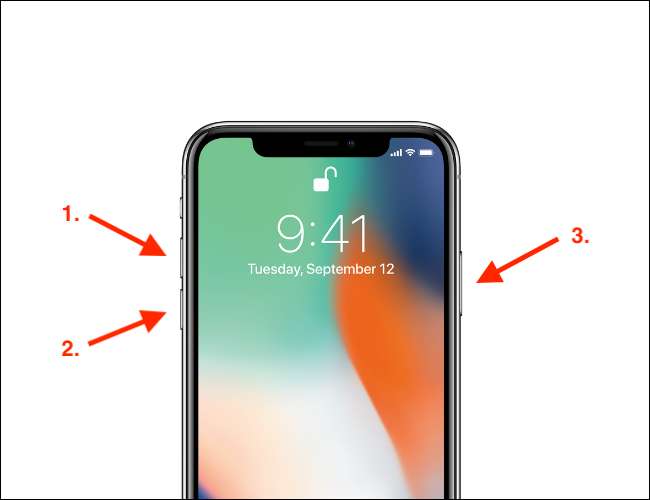
Zodra het logo verschijnt, kunt u de zijknop loslaten. Je iPhone zal het opstartproces niet voltooien.
VERWANT: Forceer opnieuw opstarten van iPhone X, iPhone XS, iPhone XS Max en iPhone XR
iPhone 7 en iPhone 7 Plus
De iPhone 7 en iPhone 7 Plus hebben ook een capacitieve Home-knop, maar ze hebben een andere combinatie van de force-herstartknop die specifiek is voor deze twee apparaten.
U kunt beide telefoons geforceerd opnieuw opstarten door de knop "Volume omlaag" en de knop "Zijde" tegelijkertijd ingedrukt te houden. Blijf vasthouden totdat je het Apple-logo ziet.

iPhone 6s en ouder
De oudere iPhones met de fysieke Home-knop hebben een veel eenvoudiger gedwongen herstartproces.
Als u een iPhone 5s, SE, 6, 6 Plus, 6s of 6s Plus gebruikt, houdt u de 'Home'-knop en de' Sleep / Wake'-knop ingedrukt totdat het Apple-logo op het scherm verschijnt.
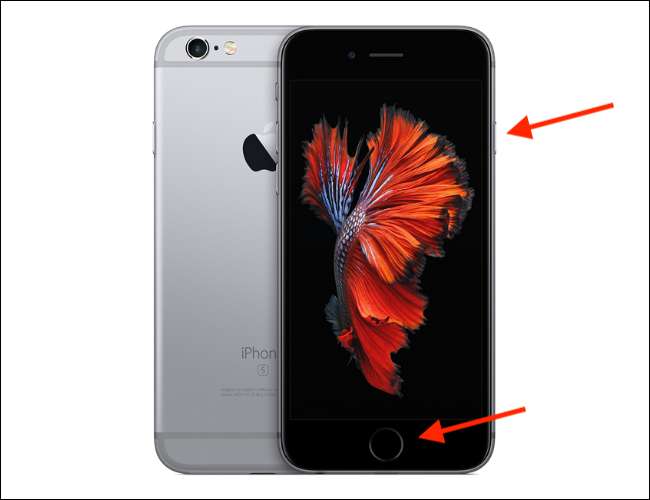
Hoe u een iPad opnieuw kunt opstarten
Als uw iPad vastzit op een scherm en niet reageert op aanraakinvoer of het indrukken van knoppen, gebruikt u een van de volgende methoden om het opnieuw opstarten te forceren.
iPads zonder de Home-knop
Als je een nieuwe iPad Pro met Face ID gebruikt, is er een nieuw proces om je iPad Pro geforceerd opnieuw op te starten (vergelijkbaar met de nieuwe manier om de iPad Pro ).
Druk eerst op de knop "Volume omhoog" en laat deze los, druk op de knop "Volume omlaag" en houd deze vervolgens ingedrukt totdat u het Apple-logo ziet verschijnen.

Laat de knop los zodra het logo verschijnt. Uw tablet zou weer normaal moeten zijn nadat het proces is voltooid.
iPads met een Home-knop
De meeste iPads, behalve de nieuwere Pro's, hebben de Home-knop. Als uw iPad een fysieke Home-knop (een cirkel) in het onderste paneel heeft, gebruikt u de volgende methode om uw iPad geforceerd opnieuw op te starten.
Houd zowel de "Home" -knop en de "Top" -knop (ook bekend als de aan / uit-knop of de sluimer- / waakknop) tegelijkertijd ingedrukt totdat u het Apple-logo op het scherm ziet.
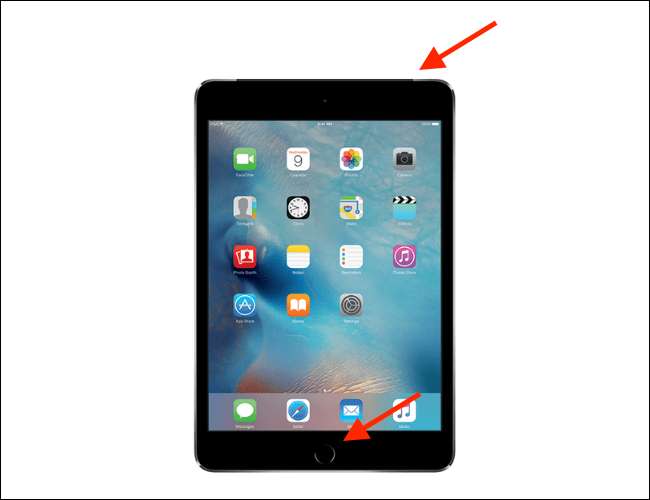
Als het Apple-logo verschijnt, kun je de knoppen loslaten.
Gewoonlijk zorgt gedwongen herstart voor kleine iOS-problemen en bugs. Als uw probleem aanhoudt, kan dat probeer te resetten uw iPhone of iPad als laatste redmiddel.
VERWANT: Hoe crashende apps op een iPhone of iPad te repareren







